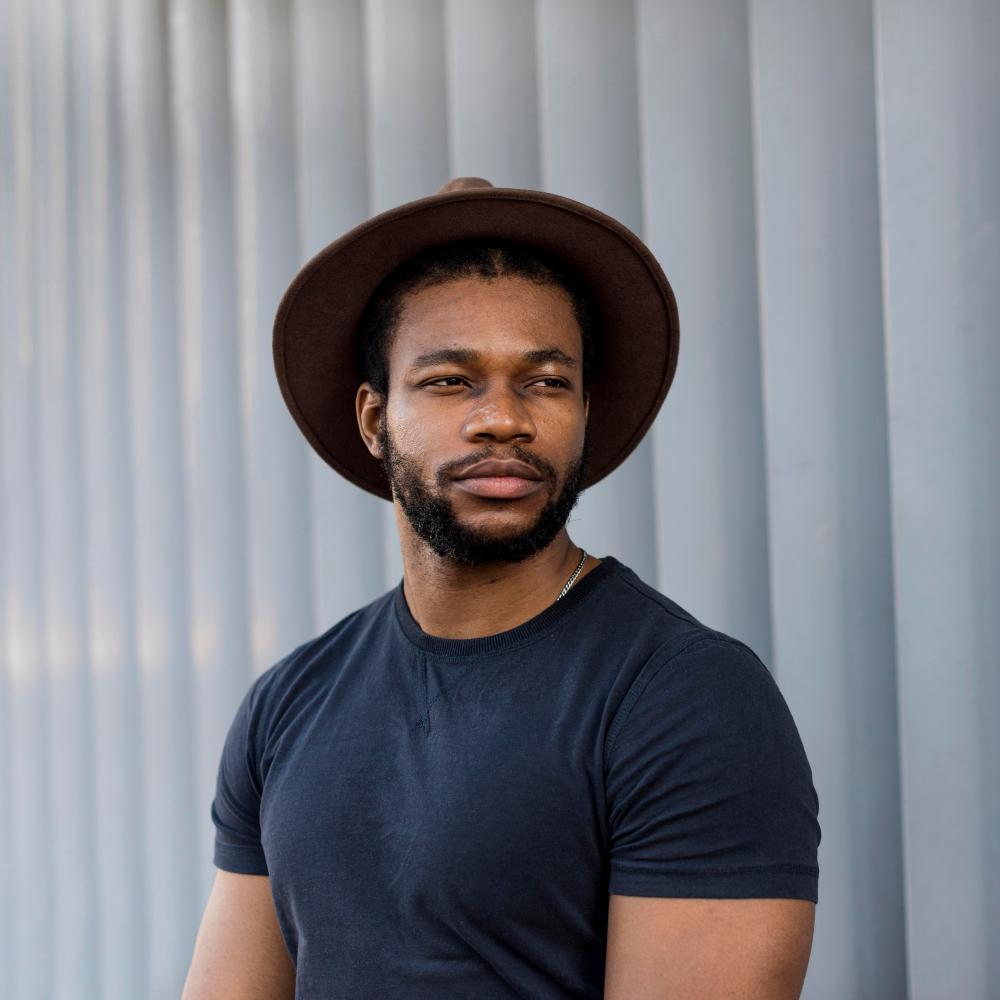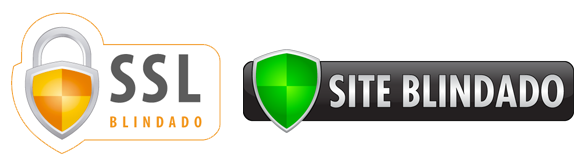1-Realizar o backup da pasta NovoSGA e banco de dados.
2-Modifique o arquivo /novosga/modules/sga/unidade/views/index.html.twig e na bloco corresponde a sigla eu fiz a seguinte alteração:
DE
linha 42 : size=”1″
PARA
linha 42 : size=”2″
DE
linha 43 : maxlength=”1″
PARA
linha 43 : maxlength=”2″
3-Modifique o script: /var/www/html/novosga/src/Novosga/Install/sql/create/pgsql.sql e nas tabelas que eu encontrei o campo”sigla_senha” eu modifiquei de varchar(1) para varchar(2),
No banco de dados pgsql.sql
DE
CREATE TABLE atendimentos (
LINHA 35: sigla_senha varchar(1) NOT NULL,
PARA
CREATE TABLE historico_atendimentos (
LINHA 35: sigla_senha varchar(2) NOT NULL,
DE
CREATE TABLE historico_atendimentos (
LINHA 98: sigla_senha varchar(1) NOT NULL,
PARA
CREATE TABLE historico_atendimentos (
LINHA 98: sigla_senha varchar(2) NOT NULL,
DE
CREATE TABLE painel_senha (
LINHA 135: sig_senha varchar(1) NOT NULL,
PARA
CREATE TABLE painel_senha (
LINHA 135: sig_senha varchar(2) NOT NULL,
DE
CREATE TABLE uni_serv (
LINHA 177: sigla varchar(1) NOT NULL,
PARA
CREATE TABLE uni_serv (
LINHA 177: sigla varchar(2) NOT NULL,
No banco de dados mysql.sql
DE
CREATE TABLE atendimentos (
LINHA 43: sigla_senha varchar(1) NOT NULL,
PARA
CREATE TABLE atendimentos (
LINHA 43: sigla_senha varchar(2) NOT NULL,
DE
CREATE TABLE historico_atendimentos (
LINHA 137: sigla_senha varchar(1) NOT NULL,
PARA
CREATE TABLE atendimentos (
LINHA 137: sigla_senha varchar(2) NOT NULL,
DE
CREATE TABLE painel_senha (
LINHA 190: sig_senha varchar(1) NOT NULL,
PARA
CREATE TABLE painel_senha (
LINHA 190: sig_senha varchar(2) NOT NULL,
DE
CREATE TABLE uni_serv (
LINHA 252: sigla varchar(1) NOT NULL,
PARA
CREATE TABLE uni_serv (
LINHA 252: sigla varchar(2) NOT NULL,
4-Limpei todos os caches em com o comando /var/www/html/novosga/var/cache, entrei nesse diretório e executei o comando rm -r * .
|
Observação: Tomar cuidado porque se definir uma sigla muito grande o painel fica quebrado, ai tem que redimencionar a exibição da senha no painel. |
5-Caso a sigla seja grande altere o tamanho de exibição da senha atual, basta entrar no arquivo /var/www/html/painel-web/themes/default/style.css e modificar as propriedades:
DE
#senha span {
LINHA 97:font-size: 25vw; <- Aqui deve ficar um valor menor que 20 pra dar certo.
}
PARA
LINHA 97:font-size: 19vw;
}
DE
.senha-chamada .senha span {
LINHA 109:font-size: 8vw; <- Aqui deve ficar um valor menor que 20 pra dar certo.
}
PARA
LINHA 109:font-size: 8vw; <- Aqui deve ficar um valor menor que 20 pra dar certo.
}
Observação: Não houve alteração desta linha
6- Caminho para alteração do arquivo senha.php (novosga\src\Novosga\Model\Util)
Se o seu sistema já está em produção
DE
linha 34 : if (is_string($sigla) && strlen($sigla) == 1) {
PARA
linha 34 :if ((is_string($sigla) && strlen($sigla) == 2) or (is_string($sigla) && strlen($sigla) == 1)) {
Se o seu sistema não há nenhum tipo de informação referente a atendimentos.
DE
linha 34 :if (is_string($sigla) && strlen($sigla) == 1
PARA
linha 34 :if ((is_string($sigla) && strlen($sigla) == 2
7-Execute em aplicação com SQL no banco de dados do Novosga os comandos abaixo:
No Phpmyadmin
ALTER TABLE `sgalivre`.`atendimentos`
CHANGE COLUMN `sigla_senha` `sigla_senha` VARCHAR(2) NOT NULL ;
ALTER TABLE `sgalivre`.`historico_atendimentos`
CHANGE COLUMN `sigla_senha` `sigla_senha` VARCHAR(2) NOT NULL ;
ALTER TABLE `sgalivre`.`painel_senha`
CHANGE COLUMN `sig_senha` `sig_senha` VARCHAR(2) NOT NULL ;
ALTER TABLE `sgalivre`.`uni_serv`
CHANGE COLUMN `sigla` `sigla` VARCHAR(2) NOT NULL ;
FONTE: Forum do NovoSGA => http://forum.novosga.org/discussion/829/aumentar-a-quantidade-de-letras-exibidas-por-servico